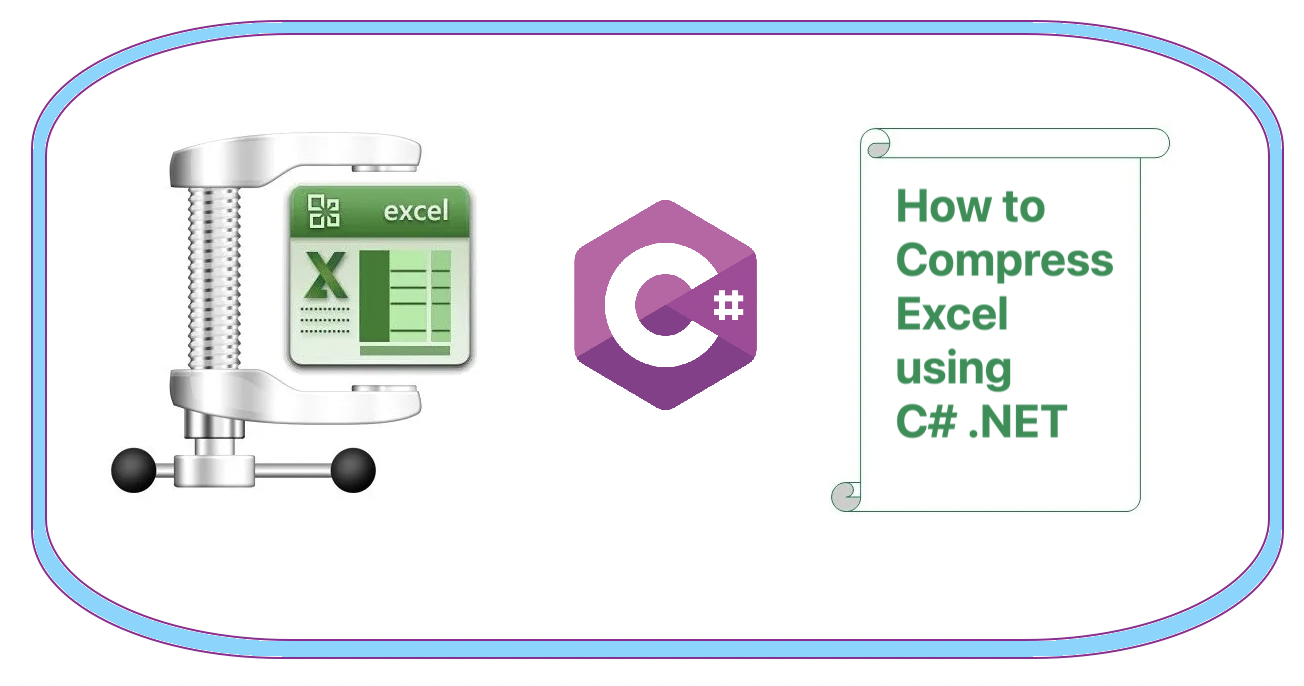
Cách chèn watermark trong Excel (XLS, XLSX) bằng C#
Excel là một công cụ vô cùng mạnh mẽ để phân tích dữ liệu và tạo báo cáo, nhưng khi sổ làm việc của bạn tăng về kích thước và độ phức tạp, việc quản lý và chia sẻ chúng một cách hiệu quả có thể trở nên khó khăn. Các tệp Excel lớn có thể chiếm dung lượng lưu trữ quý giá, làm chậm máy tính của bạn và khiến việc cộng tác với người khác trở nên khó khăn hơn. Đó là lúc cần nén sổ làm việc Excel của bạn. Bằng cách giảm kích cỡ tệp, bạn có thể giúp lưu trữ, chia sẻ và làm việc với các tệp Excel của mình dễ dàng hơn mà không phải hy sinh bất kỳ dữ liệu hoặc chức năng nào bạn cần. Trong bài viết này, chúng ta sẽ tìm hiểu các bước về cách nén sổ làm việc Excel và giảm kích thước tệp bằng C# .NET & Rest API.
API để nén tệp Excel
Một trong các tùy chọn để nén sổ làm việc Excel là sử dụng Aspose.Cells Cloud API. Aspose.Cells Cloud cung cấp một cách đơn giản và mạnh mẽ để làm việc với các tệp Excel trên đám mây, bao gồm khả năng nén chúng để giảm kích thước của chúng. Với Aspose.Cells Cloud, bạn có thể nén sổ làm việc Excel của mình bằng nhiều thuật toán nén hoặc chỉ định mức độ nén. Những khả năng này cung cấp cho bạn khả năng kiểm soát tốt hơn đối với quá trình nén. Và vì Aspose.Cells Cloud là một giải pháp dựa trên đám mây nên bạn có thể nén các tệp Excel của mình từ mọi nơi mà không phải cài đặt bất kỳ phần mềm nào trên máy cục bộ của mình.
Hơn nữa, sử dụng SDK là cách tốt nhất để tăng tốc độ phát triển. SDK sẽ xử lý các chi tiết cấp thấp và cho phép bạn tập trung vào các nhiệm vụ dự án của mình. Vì vậy, theo phạm vi của bài viết này, chúng tôi sẽ thêm tài liệu tham khảo về Aspose.Cells Cloud SDK for .NET vào dự án của chúng tôi. Vì vậy, vui lòng tìm kiếm Aspose.Cells-Cloud trong trình quản lý gói NuGet và nhấp vào nút “Thêm gói”. Hơn nữa, chúng tôi cũng cần tạo một tài khoản trên Dashboard bằng địa chỉ email hợp lệ.
Nén Excel bằng C#
Dưới đây là đoạn mã để nén kích thước tệp Excel bằng C# .NET.
// Nhận thông tin đăng nhập của khách hàng từ https://dashboard.aspose.cloud/
string clientSecret = "4d84d5f6584160cbd91dba1fe145db14";
string clientID = "bb959721-5780-4be6-be35-ff5c3a6aa4a2";
// tạo phiên bản CellsApi trong khi chuyển ClientID và ClientSecret
LightCellsApi lightCellsApi = new LightCellsApi(clientID, clientSecret);
// Nhập sổ làm việc Excel trên ổ đĩa cục bộ
string input_Excel = "input.xls";
// tạo IDictionary nơi chúng tôi sẽ thêm tệp Excel làm phần tử
IDictionary<string, Stream> mapFiles = new Dictionary<string, Stream>();
mapFiles.Add(input_Excel, File.OpenRead(@input_Excel));
// gọi API để nén tệp Excel
Aspose.Cells.Cloud.SDK.Model.FilesResult filesResult = lightCellsApi.PostCompress(mapFiles, 1,false);
// in thông báo thành công nếu nén thành công
if (filesResult != null && filesResult.Equals("OK"))
{
Console.WriteLine("Compress Excel file operation completed successfully!");
Console.ReadKey();
}
Đưa ra dưới đây là các chi tiết của đoạn mã trên:
LightCellsApi lightCellsApi = new LightCellsApi(clientID, clientSecret);
Tạo một đối tượng của lớp LightCellsApi trong khi chuyển thông tin đăng nhập của ứng dụng khách làm đối số.
vIDictionary<string, Stream> mapFiles = new Dictionary<string, Stream>();
mapFiles.Add("source.xlsx", File.OpenRead(@"source.xlsx"));
Tạo đối tượng IDictionary nơi chúng tôi đọc và thêm các tệp Excel đầu vào từ bộ nhớ cục bộ.
Aspose.Cells.Cloud.SDK.Model.FilesResult filesResult = lightCellsApi.PostCompress(mapFiles, 1,false);
Gọi API để nén tệp Excel và chúng tôi đã chỉ định CompressionLevel là ‘1’.
Bạn có thể tải xuống sổ làm việc Excel đầu vào được sử dụng trong ví dụ trên từ input.xls.
Giảm kích thước tệp Excel bằng lệnh cURL
Một cách khác để nén sổ làm việc Excel là sử dụng lệnh cURL với Aspose.Cells Cloud API. Cách tiếp cận này mang lại một số lợi ích, chẳng hạn như khả năng tự động hóa quy trình nén bằng tập lệnh và tệp bó cũng như khả năng tích hợp chức năng nén trực tiếp vào các ứng dụng phần mềm của riêng bạn. Với các lệnh Aspose.Cells Cloud và cURL, bạn có thể nén sổ làm việc Excel của mình một cách nhanh chóng và dễ dàng, sử dụng nhiều mức nén khác nhau để đạt được sự cân bằng tối ưu về kích thước và chất lượng tệp.
Bây giờ, khi chúng tôi đã cài đặt cURL trên hệ thống của bạn, hãy tạo accessToken dựa trên thông tin đăng nhập ứng dụng khách của bạn:
curl -v "https://api.aspose.cloud/connect/token" \
-X POST \
-d "grant_type=client_credentials&client_id=bb959721-5780-4be6-be35-ff5c3a6aa4a2&client_secret=4d84d5f6584160cbd91dba1fe145db14" \
-H "Content-Type: application/x-www-form-urlencoded" \
-H "Accept: application/json"
Bây giờ, hãy thực hiện lệnh sau để nén tệp Excel thành kích thước nhỏ hơn:
curl -v "https://api.aspose.cloud/v3.0/cells/compress?CompressLevel=1&checkExcelRestriction=true" \
-X POST \
-H "accept: application/json" \
-H "authorization: Bearer {accessToken}" \
-H "Content-Type: multipart/form-data" \
-d "File":{"excelFile"}
Thay thế
{excelFile}bằng tên của tệp Excel đầu vào trong bộ nhớ đám mây Thay thế{accessToken}bằng mã thông báo truy cập được tạo ở trên
- Chúng tôi cũng có thể tải tệp nén xuống ổ đĩa cục bộ bằng đối số –o.
Kết luận
Tóm lại, nén sổ làm việc Excel là một nhiệm vụ thiết yếu có thể giúp tiết kiệm dung lượng ổ đĩa và giảm lưu lượng mạng khi làm việc với lượng lớn dữ liệu. Với các lệnh Aspose.Cells Cloud và cURL, bạn có sẵn một bộ công cụ mạnh mẽ và linh hoạt để hoàn thành nhiệm vụ này một cách nhanh chóng và hiệu quả. Cho dù bạn thích sử dụng Aspose.Cells Cloud SDK cho .NET hay làm việc trực tiếp với các lệnh cURL, bạn đều có thể nén sổ làm việc Excel của mình thành kích thước nhỏ hơn mà không ảnh hưởng đến chất lượng. Vậy tại sao bạn không dùng thử ngay hôm nay và xem bạn có thể tiết kiệm được bao nhiêu dung lượng ổ đĩa và băng thông?
Liên kết hữu ích
Bài viết được đề xuất
Vui lòng truy cập các liên kết sau để tìm hiểu thêm về: